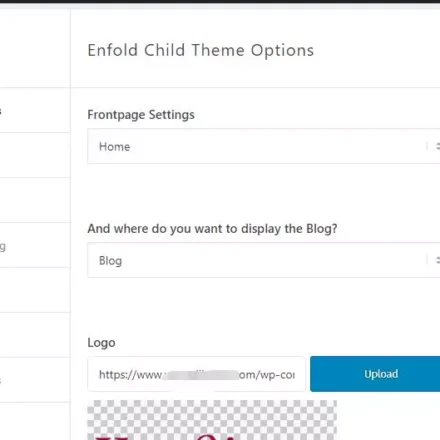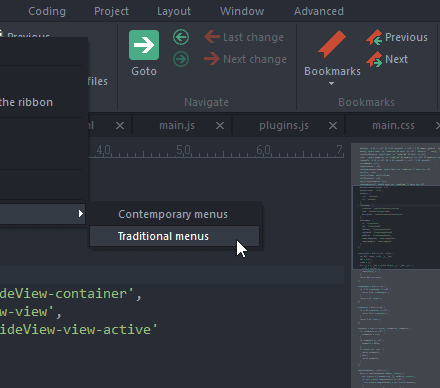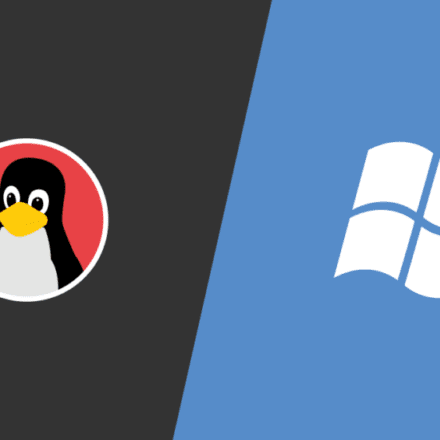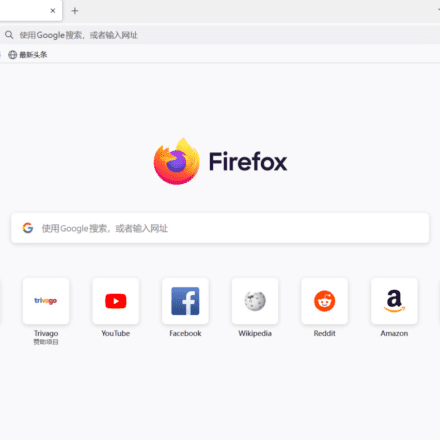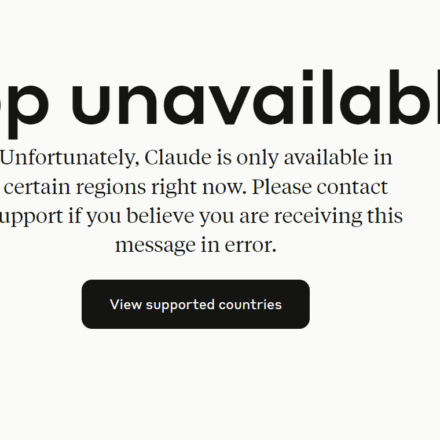精品軟體與實用教程
如何使用root 帳號SSH 登入亞馬遜雲
AWS ec2aws ec2預設是使用ec2-user帳號登陸的,對很多資料夾是沒有權限的。需要更改為root超級管理員登入。
注意:在創建 Linux Red Hat 9 作業系統時,需要先建立一個金鑰對進行SSH遠端控制,創建時“私鑰檔案格式”系統預設的是“.PPK”,使用PuTTY進行SSH連接的,這裡不要更改,如果選擇常用的“.pem”格式,需要使用Xshell 7 進行連接。
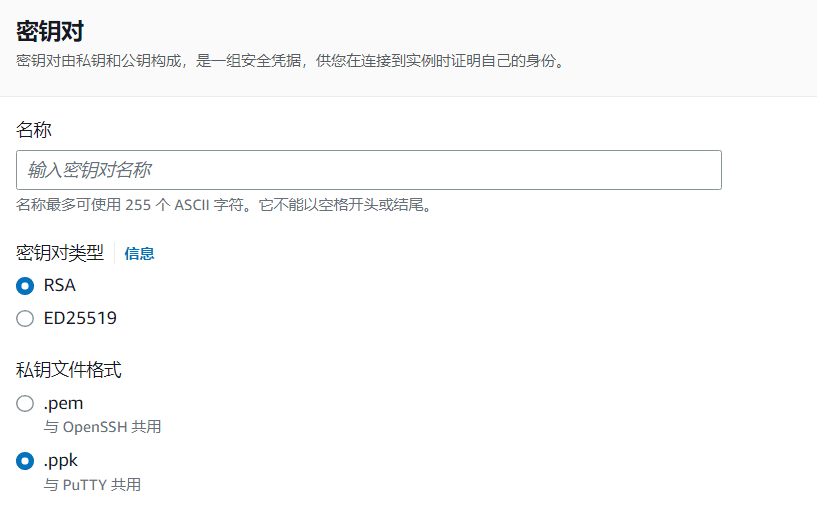
步驟1:使用ssh工具遠端登入亞馬遜雲端伺服器
使用Xshell工具,建立亞馬遜雲SSH連接,方法選擇Public Key,帳號填寫ec2-user,用戶金鑰選擇先前在AWS亞馬遜雲上下載的金鑰檔案。密鑰的密碼無需填寫。
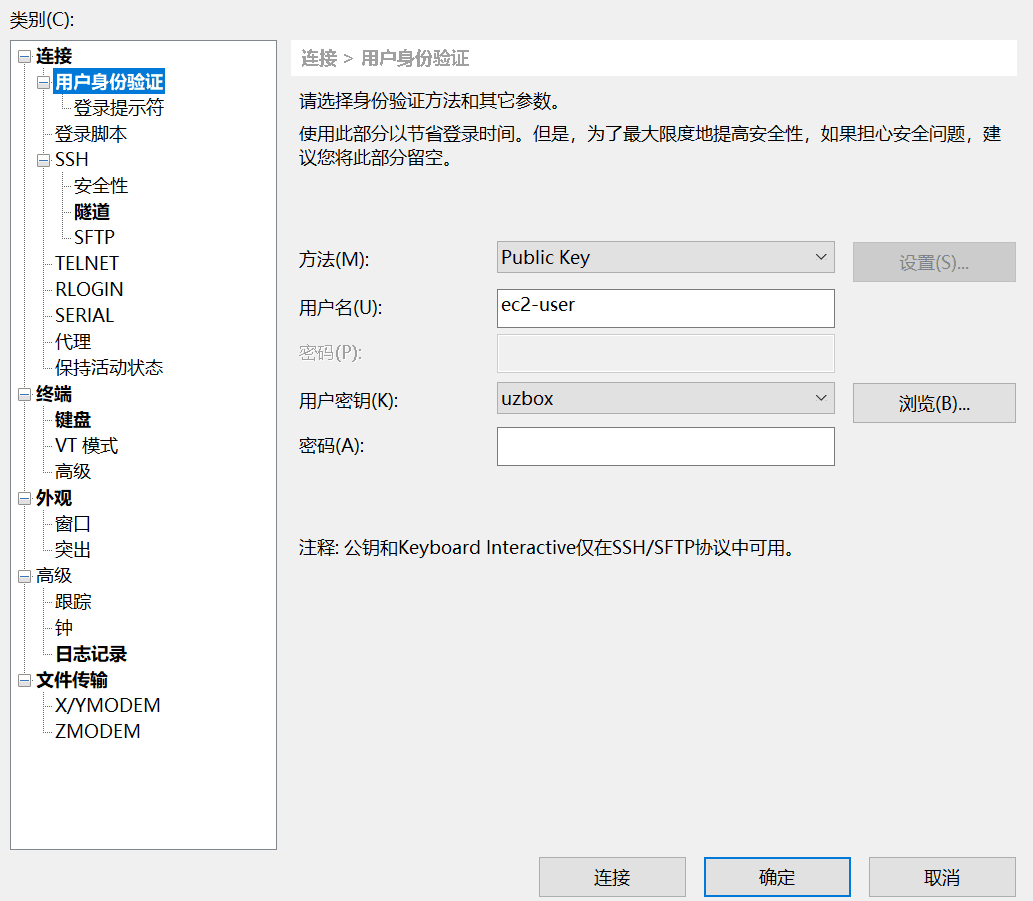
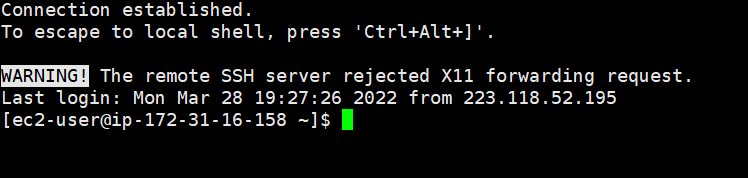
步驟2:建立root的密碼
輸入如下命令:
sudo passwd root
輸入一個你的root的密碼,然後會提示你輸入new password。需要你再輸入一次進行驗證。

步驟3:切換到root身份
接下來,切換到root身份,輸入以下命令:
su root
步驟4:修改SSH設定檔
使用root身分編輯亞馬遜雲主機的ssh登入方式,修改SSH的位置檔案。
vi /etc/ssh/sshd_config
Port 22 遠端SSH端口預設使用22的無需改動,如果想使用其它端口,取消#號註釋,後面填寫端口號,同時注意你的防火牆是否啟用端口,防火牆包括系統防火牆,AWS亞馬遜雲平台上的防火牆和SELinux。
PermitRootLogin 如果是no或#號標註的,需要改為PermitRootLogin yes
PasswordAuthentication no 改為PasswordAuthentication yes
UsePAM yes改為UsePAM no
修改之後esc退出編輯模式,:wq儲存後,需要關閉SELinux服務。
步驟5:新增ec2-user 登入密碼
使用ec2-user登入後,切換到root超級管理使用者下,然後設定ec2-user的登入密碼。
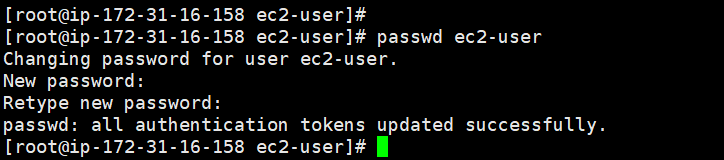
設定完成後重新啟動伺服器。
如果無法進行ssh遠端登錄,請檢查SELinux是否已關閉。
關閉SELinux的方法
安全性增強型Linux(SELinux)是一個Linux核心的功能,它提供支援存取控制的安全政策保護機制。
驗證SELinux狀態
以root權限遠端連線EC2實例。
運行指令getenforce,驗證SELinux狀態。返回狀態應為enforcing或permissive,目前狀態為enforcing。運行命令sestatus,獲取更多SELinux資訊。
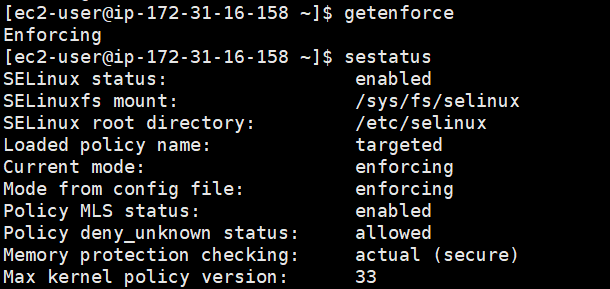
參數資訊SELinux status顯示為enabled,表示SELinux已啟動。
關閉SELinux
以root權限遠端連線ECS實例。連接方式請參閱連接方式概述。
運行指令getenforce,驗證SELinux狀態。
傳回狀態如果是enforcing,表示SELinux已開啟。
選擇臨時關閉或永久關閉SELinux。
執行指令setenforce 0 暫時關閉SELinux。
永久關閉SElinux。執行以下命令,編輯SELinux的config檔。
vi /etc/selinux/config
找到SELINUX=enforcing,按i進入編輯模式,將參數修改為SELINUX=disabled。
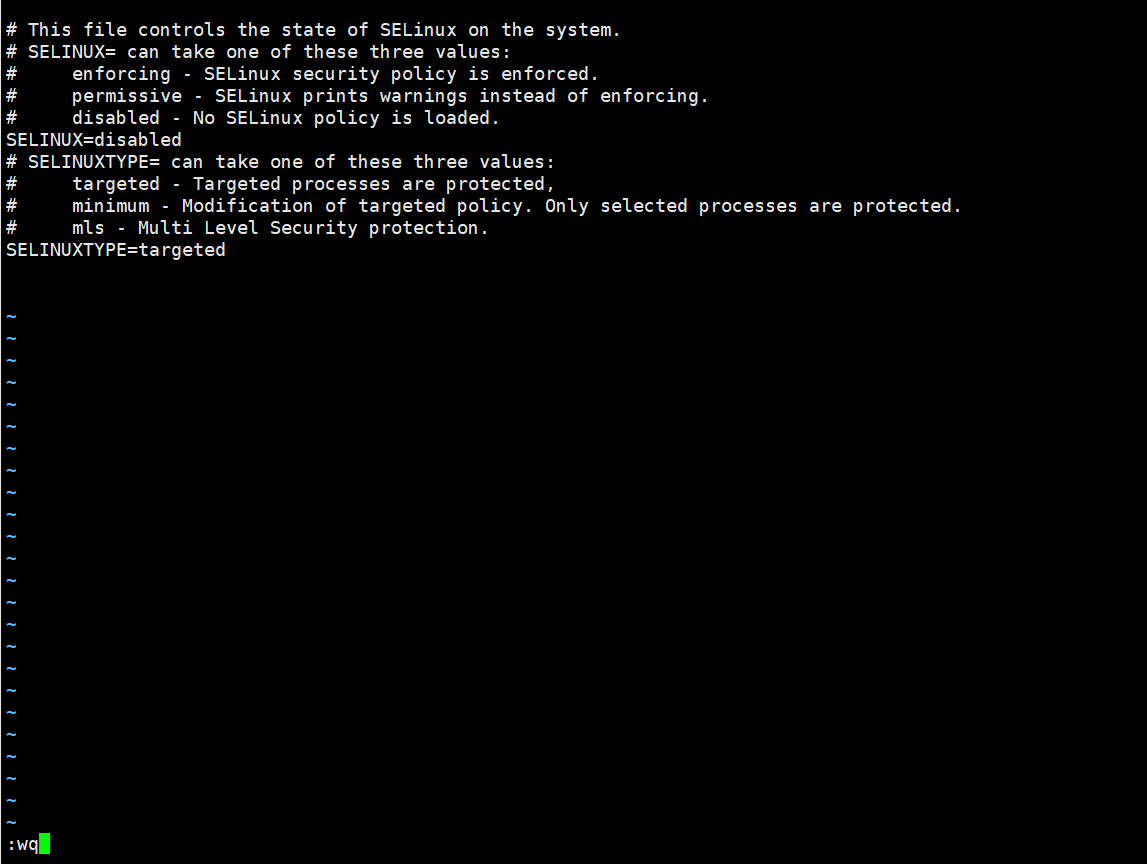
修改完成後,按下鍵盤Esc鍵,執行指令:wq,儲存並退出檔案。
reboot 重啟ECS實例。
重新啟動後,執行指令getenforce,驗證SELinux狀態為disabled,表示SELinux已關閉。
Red Hat 9 防火牆
Red Hat 9 的系統防火牆預設是關閉的,如果想開放端口,需要在AWS雲平台中設置開放端口,或者設置透明防火牆,開放所有端口!